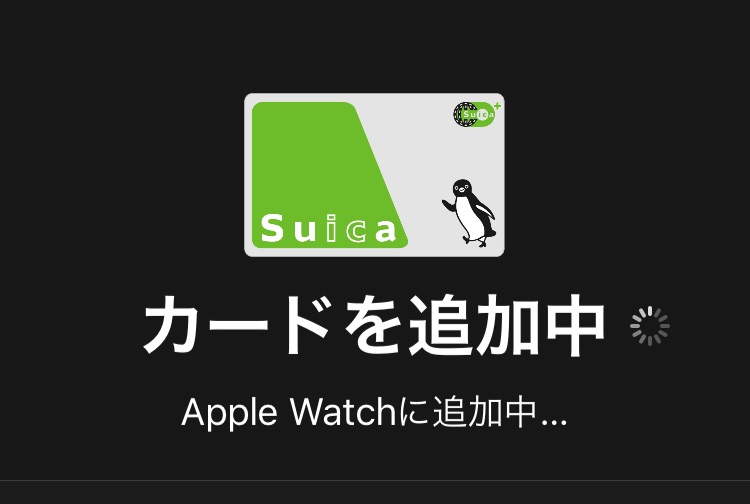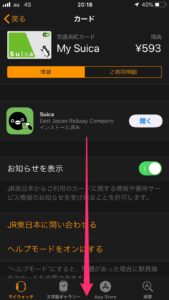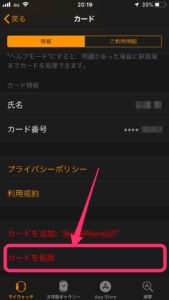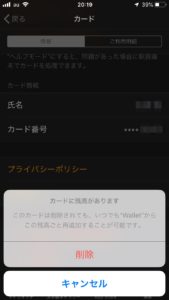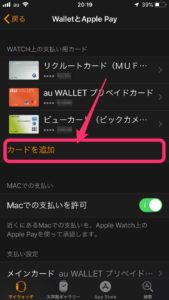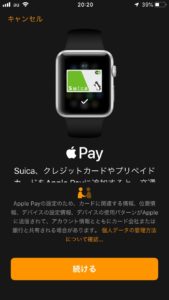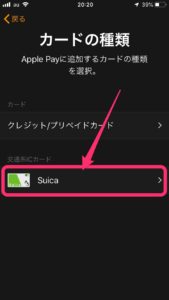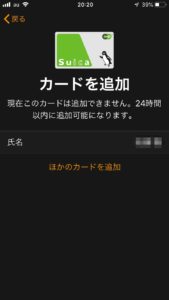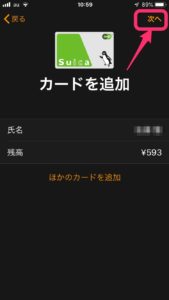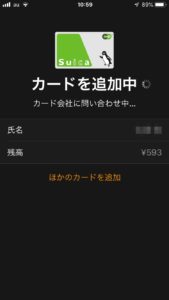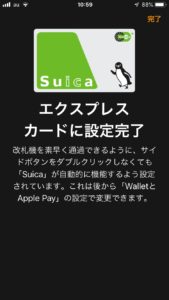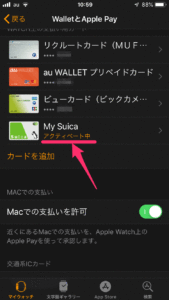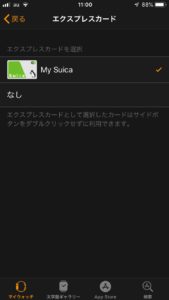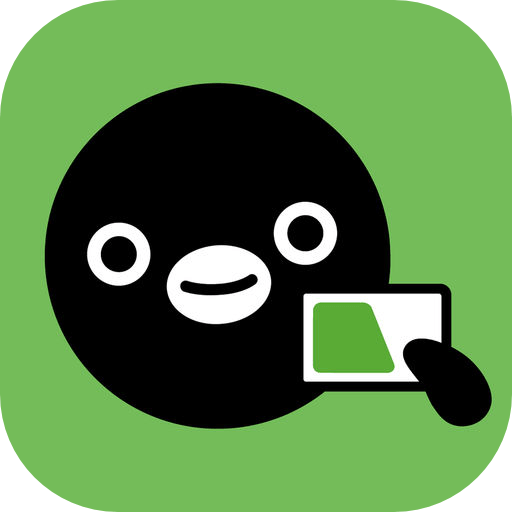なぜそんな操作が必要かといえば、トラブルがあった時の一つの有効な解決方法だからなのです。
最近、たびたびチャージに失敗することがあって困ってるのですが、さいごはこれをやれば解決しています。
だし、これは最後の手段です。
他の解決方法はこちらで↓
-

-
Apple Watch で Suica にチャージできないときの対処法
Apple Watch 上の Suica に Apple Watch の Wallet でチャージしようとして失敗するときの対処法。
続きを見る
Apple Watch から Suica を削除する
削除はApple Watchでも操作可能ですが、ここではiPhoneの Watchアプリで行います。
Watchアプリを開いたら「WalletとApple Pay」を選択...
Apple Watch上のカード一覧が表示されますので、Suicaを選択...
スクロールして...
「カードを削除」を選択...
「カードに残高があります」「このカードは削除されても、いつでも"Wallet"からこの残高ごと再追加することが可能です。」と表示されますね。安心して「削除」を選択...
Suica が Apple Watch から削除されました。
Apple Watch に Suica を再追加する
Apple Watch に Suica を再追加するには、「カードを追加」を選択...
「続ける」を選択...
Suica を選択...
削除した Suica が表示されます。ところが「現在このカードは追加できません。24時間以内に追加可能になります。」と表示されて追加できません。さっきいつでも再追加できますっていったじゃん!と思うのですが、同じ端末に追加するには時間をあける必要があるようです。
半日少ししてから試したろころ追加可能になりました。カードの名前と残高を確認して「次へ」を選択...
しばらく待つと...
設定が完了します。
一覧に戻って、「アクティベート中」と表示される間はまだ使えません。
場合によってはApple Watch パスコードを入力する必要があります。
エクスプレスカードにもチェックが入っていることを確認すれば、もう改札もOKです!
お疲れ様でした!
この「Apple Watch の Suica を削除して再追加する」という操作は、Apple Watch で Suica にチャージできなくなった時の解決法として有効な方法なんですが、それでもまた再びチャージできなくなることがあります。
Suicaにチャージするのにもっとも適してるのが「ビックカメラSuicaカード」。
入会はこちらから(国際ブランドはJCBを選びましょう。VISAはApple Pay非対応です)